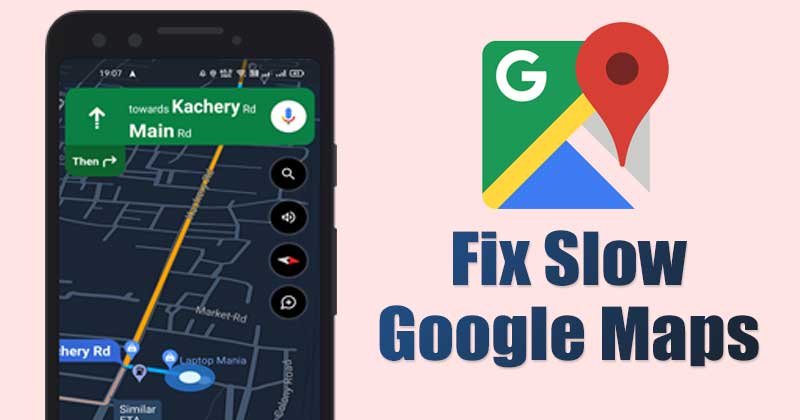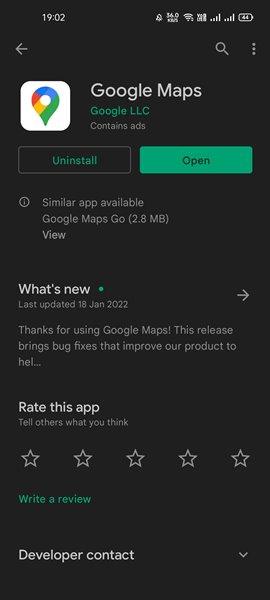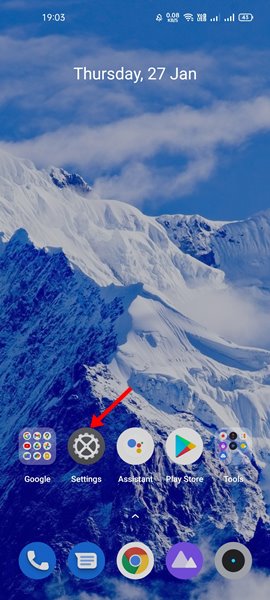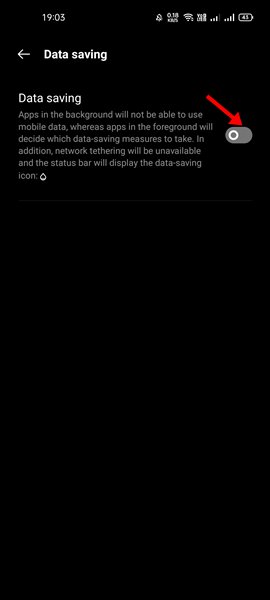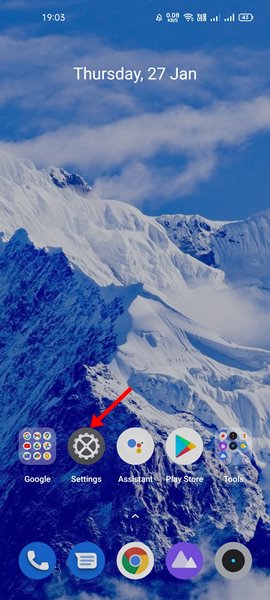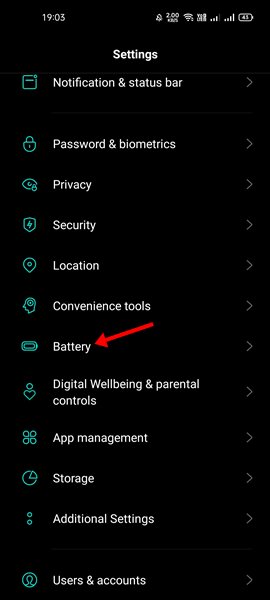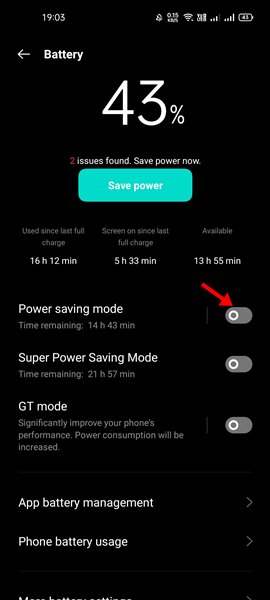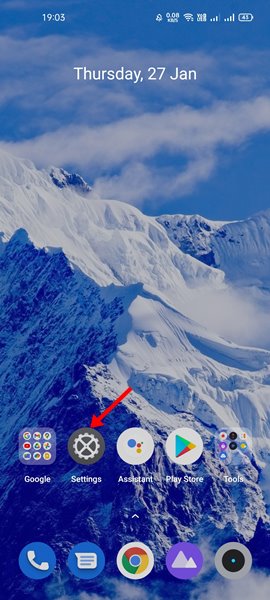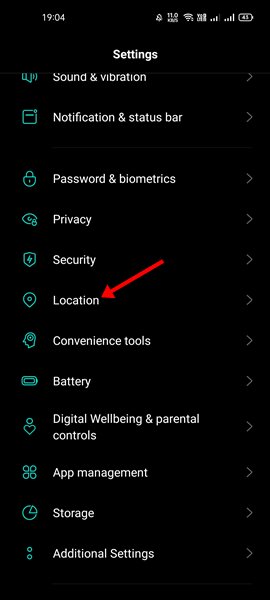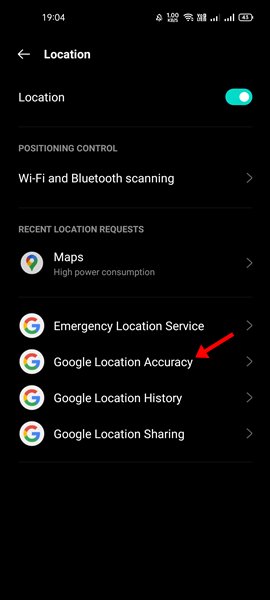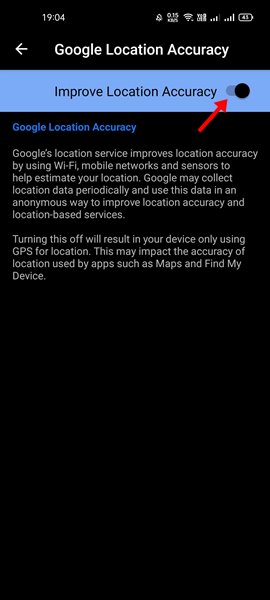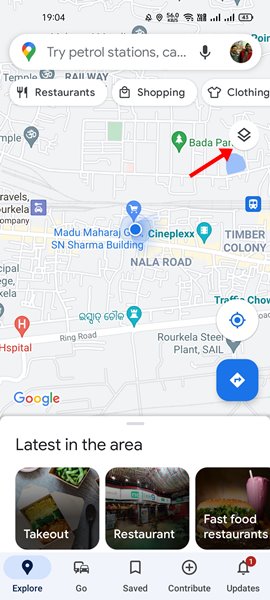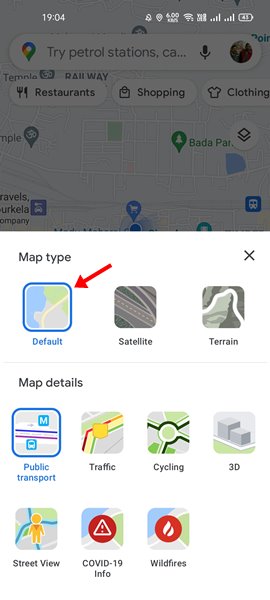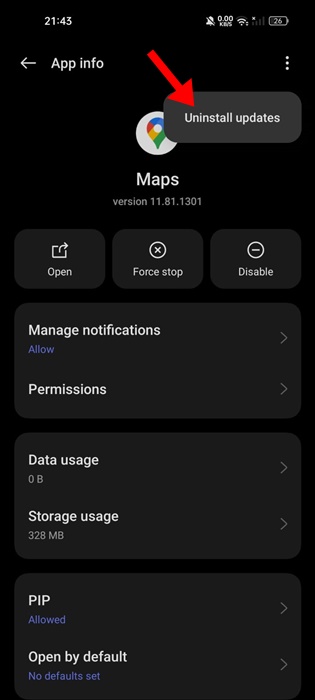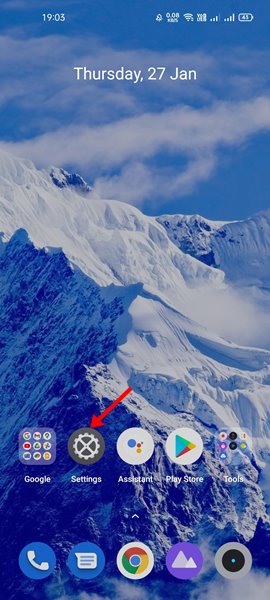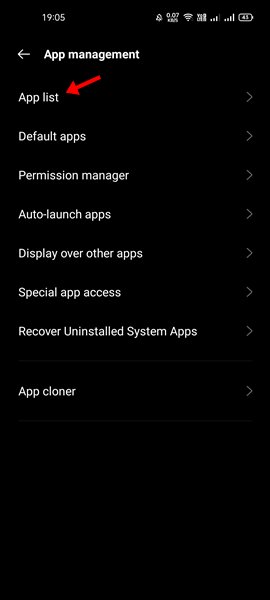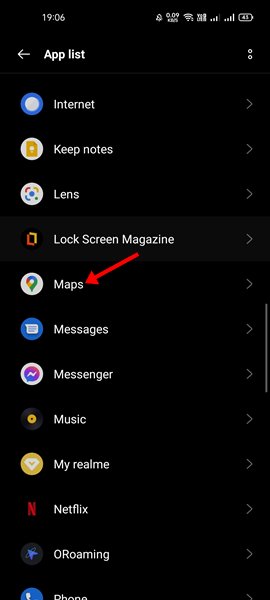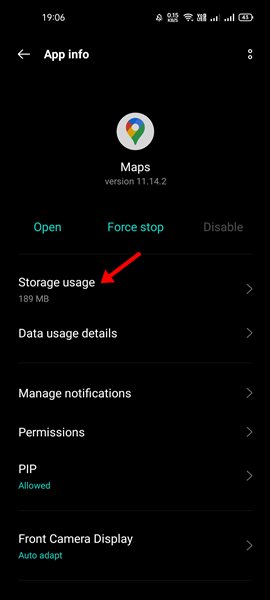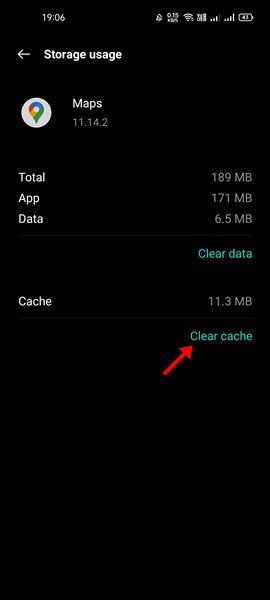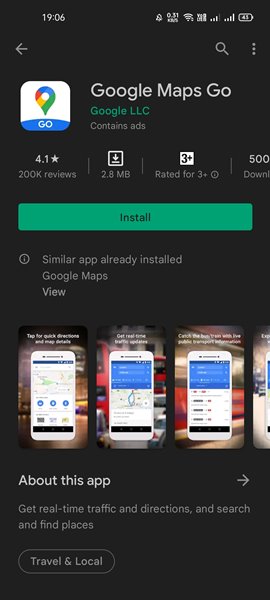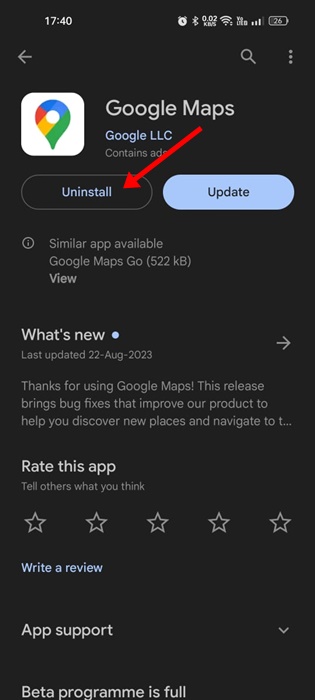Хотя Google Maps — полезное приложение, многие пользователи сталкиваются с проблемами при его использовании на своих смартфонах. Многие пользователи Android недавно сообщили о проблеме с медленной работой Google Maps на своих устройствах.
Если вы полагаетесь на Карты Google при поиске маршрутов, вы никогда не захотите, чтобы Карты Google тормозили. К сожалению, многие пользователи также сообщают о потере соединения при использовании Карт Google на Android. Итак, если ваши Google Карты работают медленно и вы ищете способы это исправить, вот что вам нужно сделать.
Содержание
- 1 1. Обновите приложение Google Maps
- 2 2. Отключите режим экономии трафика
- 3 3. Выключите режим энергосбережения
- 4 4. Включите высокую точность определения местоположения
- 5 5. Переключиться на вид по умолчанию на Картах Google
- 6 6. Вернуться к исходной версии приложения
- 7 7. Очистите кеш Карт Google
- 8 8. Используйте Google Карты офлайн
- 9 9. Используйте Google Maps Go
- 10 10. Переустановите приложение Google Maps
1. Обновите приложение Google Maps
Медленная работа Google Maps может быть вызвана повреждением файлов или ошибками; поэтому рекомендуется использовать приложение обновить карты Google на Android. Постоянное обновление приложений и игр обеспечивает лучшую производительность и исключает проблемы несовместимости.
Итак, прежде чем пробовать другие методы, зайдите в Google Play Store и обновите приложение Google Maps для Android.
2. Отключите режим экономии трафика
Иногда режим экономии данных Android мешает Google Maps плавно перемещаться по дорогам. Поэтому лучше отключить режим экономии трафика, если у вас возникли проблемы с медленной работой Карт Google.
1. Откройте «Настройки» на своем Android и нажмите Сеть.
2. Нажмите на параметр Использование данных.
3. Теперь прокрутите вниз и нажмите на опцию «Сохранение данных». Отключите параметр Сохранение данных, чтобы решить проблему медленной работы Google Maps.
Важно: возможность доступа к сохранению данных может различаться на разных устройствах. Сохранение данных обычно находится в разделах «Сеть», «Сим-карта и мобильные данные» и т. д.
3. Выключите режим энергосбережения
Режим энергосбережения на Android отключает фоновое использование приложений, что приводит к проблемам с их использованием. Таким образом, если вы используете свой телефон в режиме энергосбережения, чтобы продлить срок службы батареи, это может ограничить некоторые функции Google Maps. Поэтому при использовании Google Карт лучше отключить режим энергосбережения.
1. Сначала откройте приложение Настройки на смартфоне Android.
2. На странице настроек прокрутите вниз и коснитесь параметра Батарея.
3. Опцию энергосбережения вы найдете на странице «Батарея». Выключите режим энергосбережения.
4. Включите высокую точность определения местоположения
Если вы хотите, чтобы отслеживание местоположения на Картах Google было более точным, необходимо включить эту опцию. Эта опция не только повышает точность, но и приводит к более быстрому определению местоположения. Вот как можно обеспечить высокую точность определения местоположения на Картах Google.
1. Сначала откройте приложение Настройки на смартфоне Android.
2. На странице настроек прокрутите вниз и коснитесь параметра Местоположение.
3. На странице «Местоположение» нажмите Точность местоположения Google.
4. На следующей странице нажмите кнопку Повысить точность определения местоположения.
5. Переключиться на вид по умолчанию на Картах Google
Если вы какое-то время пользуетесь Картами Google, возможно, вы знаете, что приложение предоставляет несколько типов карт: «По умолчанию», «Спутник», «Рельеф». Опция «Спутник» использует больше данных и требует мощного процессора для быстрой загрузки карты.
Переключение на вид по умолчанию — лучший вариант, если у вас смартфон среднего класса. Если вы это сделаете, карта загрузится быстро, что решит проблему медленной работы Google Maps. Вот что вам нужно сделать.
1. Откройте приложение Google Карты на своем Android и коснитесь значка квадрата.
2. Теперь вы увидите всплывающее окно. Вам нужно выбрать По умолчанию в разделе Карта Тип.
6. Вернуться к исходной версии приложения
Еще один способ ускорить загрузку Карт Google — вернуться к исходной версии приложения. Вот шаги, которые вам нужно выполнить.
- Откройте приложение «Настройки» на телефоне.
- Далее выберите «Приложения» и найдите приложение Google Maps.
- На экране информации о приложении нажмите три точки в правом верхнем углу.
- В появившемся меню выберите Удалить обновления.
Помните, что действия по возврату к исходной версии приложения могут различаться в зависимости от вашего устройства.
7. Очистите кеш Карт Google
Если после выполнения описанных выше методов вы столкнулись с проблемой замедления работы Карт Google, возможно, вам придется очистить кэш Карт Google. Лишь немногие пользователи сообщили об устранении проблемы с медленной работой Google Maps путем очистки кэша. Так что это может помочь.
1. Сначала откройте приложение Настройки на смартфоне Android.
2. В настройках нажмите Приложения или Список приложений.
3. Теперь вы увидите список приложений. Найдите и нажмите Карты Google.
4. На странице приложения Google Maps нажмите на параметр Хранение и кеш/Использование хранилища.
5. На следующем экране нажмите на опцию Очистить кеш.
8. Используйте Google Карты офлайн
Нестабильный или медленный Интернет — еще один фактор, замедляющий работу Google Maps. Однако, поскольку проблемы с Интернетом нельзя сразу исключить, мы можем загрузить Карты Google в автономном режиме.
Если вы используете Карты Google для навигации по определенному городу или району, вы можете загрузить карту города/района для использования в автономном режиме. Мы поделились подробным руководством по как использовать Карты Google офлайн .
Лучше всего будет прочитать эту статью, чтобы загрузить офлайн-карты в Google Maps для удобной навигации.
9. Используйте Google Maps Go
Google Maps Go – это облегченная версия Google Maps. По сравнению с Google Maps, Google Maps Go менее требовательна и предназначена для работы на устройствах начального уровня.
Google Maps Go отлично работает даже при 2G, 3G и медленном подключении к Интернету. Итак, если у вас низкая скорость интернета и вы используете старый телефон Android, лучше всего использовать Google Карты Перейти .
10. Переустановите приложение Google Maps
Если вы по-прежнему испытываете медленную работу при использовании приложения Google Maps для Android, пришло время переустановить его.
Возможно, что-то не так с установочными файлами приложения, что приводит к медленной загрузке Google Maps на Android.
Переустановка аналогична чистой установке, которая исключает проблемы несовместимости, ошибки и сбои и позволяет загружать свежие файлы из Интернета.
Чтобы переустановить Карты Google, откройте Google Play Store и найдите Карты Google. На странице со списком приложений Google Maps нажмите кнопку Удалить. Это приведет к удалению приложения Google Maps на вашем телефоне; после удаления нажмите кнопку Установить.
Медлительность или задержка в работе Карт Google могут доставлять неудобства, но их можно исправить, следуя этим девяти методам. Надеюсь, эта статья помогла вам! Пожалуйста, поделитесь им также со своими друзьями. Если у вас есть какие-либо сомнения, сообщите нам об этом в поле для комментариев ниже.